您好,登录后才能下订单哦!
密码登录
登录注册
点击 登录注册 即表示同意《亿速云用户服务条款》
这篇文章主要介绍了如何在win10电脑上获取系统日志,具有一定借鉴价值,感兴趣的朋友可以参考下,希望大家阅读完这篇文章之后大有收获,下面让小编带着大家一起了解一下。
在win10电脑上获取系统日志方法/步骤:
1.打开win10系统中的控制面板界面,将查看方式改为大图标后选择管理工具进入。
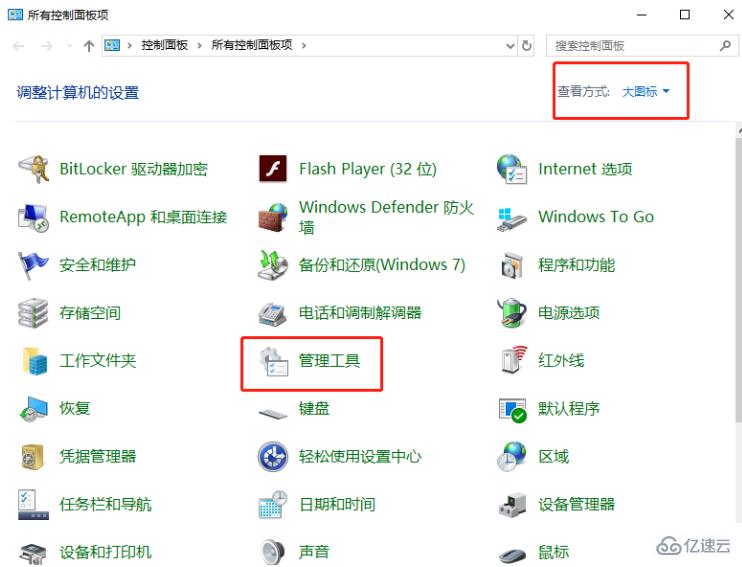
2.在出现的界面中点击“时间查看器”进入操作。
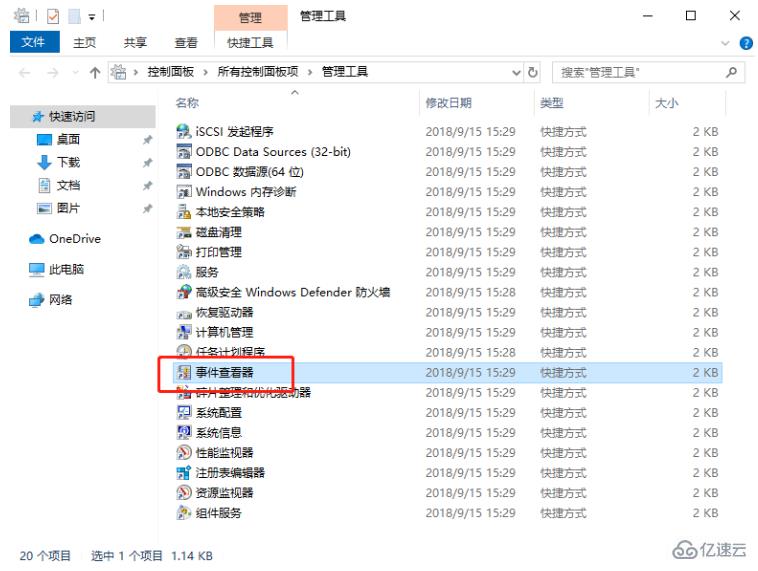
3.直接打开windows日志下的系统,如图所示:
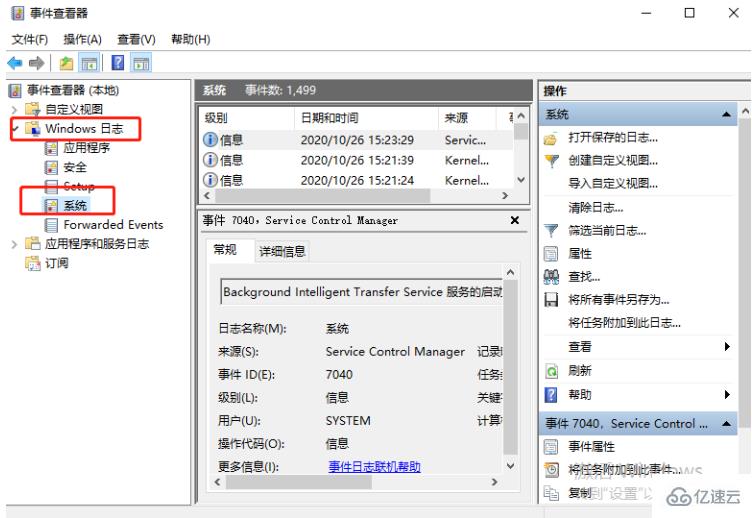
4.右键选中系统后,直接选择“将所有事件另存为”。
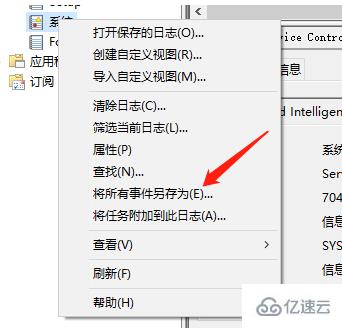
感谢你能够认真阅读完这篇文章,希望小编分享的“如何在win10电脑上获取系统日志”这篇文章对大家有帮助,同时也希望大家多多支持亿速云,关注亿速云行业资讯频道,更多相关知识等着你来学习!
免责声明:本站发布的内容(图片、视频和文字)以原创、转载和分享为主,文章观点不代表本网站立场,如果涉及侵权请联系站长邮箱:is@yisu.com进行举报,并提供相关证据,一经查实,将立刻删除涉嫌侵权内容。